Pesquisas de Site Wi-Fi, Análise, Solução de Problemas funcionam em um MacBook (macOS 11+) ou qualquer laptop (Windows 7/8/10/11) com um adaptador de rede sem fio padrão 802.11be/ax/ac/n/g/a/b. Leia mais sobre o suporte ao 802.11be aqui.
Por que a Internet está tão lenta e o que posso fazer para melhorar?
Pare de perguntar “Por que minha internet está tão lenta?” e comece a resolver esse problema hoje. Descubra as principais causas de um Wi-Fi lento, faça um teste de velocidade rápido e aplique cinco soluções comprovadas para restaurar downloads rápidos, conexões confiáveis e de baixa latência — com insights da NetSpot.
A internet se tornou uma necessidade, e ela até foi declarada um direito humano básico pela ONU. Infelizmente, recebemos inúmeras mensagens todos os meses de pessoas que se perguntam: “Por que minha internet está tão lenta de repente?”
Não é que não gostemos de responder a elas, mas nos incomoda ver tantos usuários da Internet incapazes de jogar jogos online, assistir ao Netflix, navegar na web ou até mesmo usar o e-mail para se comunicarem com amigos, familiares e colegas.
Então, decidimos fazer algo a respeito. Neste artigo, explicamos as causas mais comuns da Internet lenta e fornecemos várias soluções para ajudar você a aproveitar sua conexão com a capacidade máxima.
Por que minha velocidade de download é tão lenta quando tenho Internet rápida?
Se você está pagando por internet rápida, é natural ficar chateado quando não a está recebendo. A discrepância acontece porque a velocidade anunciada pelo seu ISP geralmente reflete a taxa de transferência máxima disponível diretamente para o seu modem, e não necessariamente a taxa de download real no seu dispositivo. Vários fatores ocultos podem reduzir drasticamente o seu desempenho real.
Mas antes de chegarmos a eles, você deve primeiro fazer um simples teste de velocidade para ter dados concretos para comparação.
Como fazer um teste de velocidade da Internet?
Speedtest da Ookla é um popular teste de velocidade da Internet baseado na Web que permite testar a largura de banda da sua conexão em locais de todo o mundo:
Acesse: http://www.speedtest.net/.
Feche todos os downloads e aplicativos de streaming antes de prosseguir.
Clique no botão grande “Go” no meio da página.

Aguarde o teste terminar e salve o resultado.
Repita o teste em outros dois horários do dia (horas de menor movimento e horas de pico) para revelar padrões de congestionamento.
- Durante o teste, não use aplicativos que se conectam à Internet.
Depois de ter esses números, vamos interpretá-los corretamente. Uma conexão "rápida" não se trata apenas de ter números altos; trata-se de atender aos limites mínimos para suas atividades. Aqui está uma comparação útil:
| Tarefa | Velocidade de Download Mínima | Velocidade de Download Confortável | Meta de Latência |
|---|---|---|---|
| Chamadas de vídeo em HD (Zoom, Teams) | 1.5 Mbps | 3–4 Mbps | ≤ 60 ms |
| Streaming 4K UHD (Netflix, Disney+, YouTube) | 15 Mbps | 25–40 Mbps | ≤ 50 ms |
| Jogos na nuvem (GeForce NOW, Xbox Cloud) | 25 Mbps | 45-60 Mbps | ≤ 30 ms |
| Grandes downloads (Steam, Epic Games) | 25 Mbps | 100+ Mbps | ≤ 100 ms |
| Backups na nuvem (Dropbox, iCloud) | 10 Mbps (upload) | 40+ Mbps (upload) | ≤ 100 ms |
* Por stream ou dispositivo simultâneo.
Antes de Começar a Ajustar o Wi-Fi: Certifique-se de que o Cabo que Alimenta seu Roteador Não Está Já no Limite.
Mesmo um roteador Wi-Fi 6E novo em folha não consegue enviar mais largura de banda pelo ar do que recebe pela tomada da parede. Portanto, antes de mergulhar nas configurações de canal ou ângulos da antena, verifique duas vezes se o seu nível de serviço e a linha que chega à casa podem realmente fornecer as velocidades que você espera.
O guia abaixo mostra os limites superiores do mundo real para as tecnologias “last-mile” mais comuns — qualquer coisa que atinja esses limites é tudo o que seu Wi-Fi pode compartilhar (menos um pouco de sobrecarga).
| Tipo de Conexão ISP | Velocidades de Download Realistas | Tempos de Ping Típicos | Confiança |
|---|---|---|---|
| DSL (Linha Telefônica) | 5 – 100 Mbps | 20–40 ms | ★★★☆☆ |
| Cabo (Coaxial) | 50 – 900 Mbps | 15–35 Mbps | ★★★★☆ |
| Fibra Óptica | 300 Mbps – 5 Gbps | 5-15 Mbps | ★★★★★ |
| 5G/4G Fixo Sem Fio | 50 – 300 Mbps | 20–60 Mbps | ★★★☆☆ |
| Satélite (GEO) | 25 – 150 Mbps | 500+ ms | ★★☆☆☆ |
Se um teste de velocidade com fio no seu laptop atingir o máximo de 85 Mbps em um plano de DSL “de até 100 Mbps”, não há nenhuma chance de que seu Wi-Fi seja mais rápido do que 85 Mbps — isso significa que o gargalo é a linha, não o rádio. Mas se uma conexão a cabo oferece 300 Mbps via Ethernet e você só vê 40 Mbps via Wi-Fi, é hora de ajustar o roteador (ou talvez atualizá-lo) usando as dicas na próxima seção.
Se os picos do seu próprio teste de velocidade estiverem bem abaixo da faixa neste gráfico, a desaceleração é quase certamente dentro das suas quatro paredes — não do lado do provedor.
Agora que você tem números concretos, vamos analisar por que eles ainda estão aquém das velocidades que você paga.
Principais 8 Razões Pelas Quais Sua Internet Está Lenta — e Como Corrigir
Algumas soluções para a velocidade na Internet são simples de implementar, mas isso não significa que você não deve abordá-las como faria um administrador de rede profissional.
Com o NetSpot, um aplicativo para MacOS e Windows fácil de usar, você poderá fazer um levantamento da área da rede sem fio, analisar a rede WiFi e solucionar problemas. Será possível reunir instantaneamente diversas informações das redes sem fio vizinhas e visualizar a sua própria rede sem fio para ver áreas com problemas de sinal, chamadas zonas mortas.
1. Sinal fraco de Wi‑Fi ou interferência
Se perguntando por que sua internet é lenta no quarto, mas rápida na cozinha? Provavelmente, a força do seu sinal (RSSI) está muito baixa. Coisas como a distância do roteador, paredes de concreto reforçado podem enfraquecer o sinal até que a velocidade caia. Isso é apenas parte da história. Em ambientes com múltiplas unidades residenciais, canais sobrepostos de pontos de acesso próximos criam uma concorrência considerável.
Quando vários roteadores transmitem no mesmo canal — o Canal 6 é um exemplo frequente — cada quadro deve esperar sua vez, reduzindo a taxa de transferência para todos os dispositivos. Canais parcialmente sobrepostos, como 4 ou 8, agravam o problema ao introduzir ruído entre canais que força retransmissões repetidas de pacotes.

O Modo Inspector do NetSpot mostra todas as redes Wi-Fi que detecta — inclusive SSIDs ocultos — em tempo real e lista o canal, largura do canal e a intensidade do sinal de cada uma. Essa visibilidade permite identificar rapidamente a congestão e selecionar o canal menos ocupado.
Se você não encontrar canais realmente livres, escolha um que se sobreponha totalmente às redes dominantes — o Canal 1 ou 11, por exemplo — Como resultado, o Acesso Múltiplo com Detecção e Evitação de Colisões (CSMA/CA) controla o acesso ao canal e pode coordenar transmissões mais eficientemente do que em um canal parcialmente sobreposto.
Após selecionar um canal mais desobstruído, reatribua dispositivos de alta largura de banda para as bandas de 5 GHz ou 6 GHz, cujos canais mais amplos e menor congestão normalmente entregam taxas de dados mais altas, embora a distâncias mais curtas. Se a interferência persistir, coloque o dispositivo cliente mais próximo do roteador ou utilize uma conexão Ethernet com fio para eliminar completamente o gargalo sem fio.
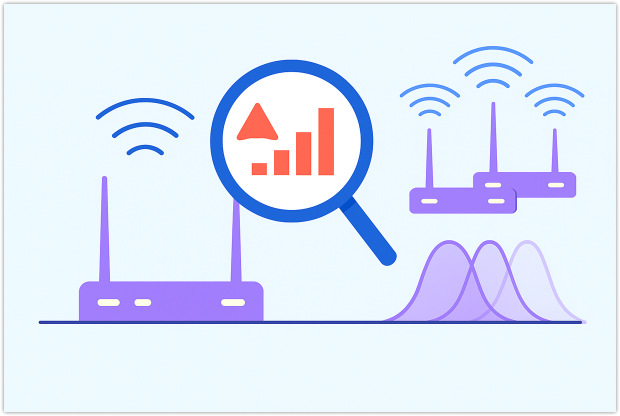
2. Colocação inadequada do roteador
Onde você coloca seu roteador é, indiscutivelmente, o fator mais importante que determina a velocidade da sua internet. Quanto mais longe você estiver do seu roteador, mais fraco será o sinal Wi-Fi, então você deve encontrar um lugar de onde seu roteador possa cobrir toda a sua casa ou apartamento e não apenas um ou dois cômodos. O modo de pesquisa do NetSpot pode ajudar você a ver quais cômodos estão cobertos com um sinal Wi-Fi forte e quais estão mal cobertos.
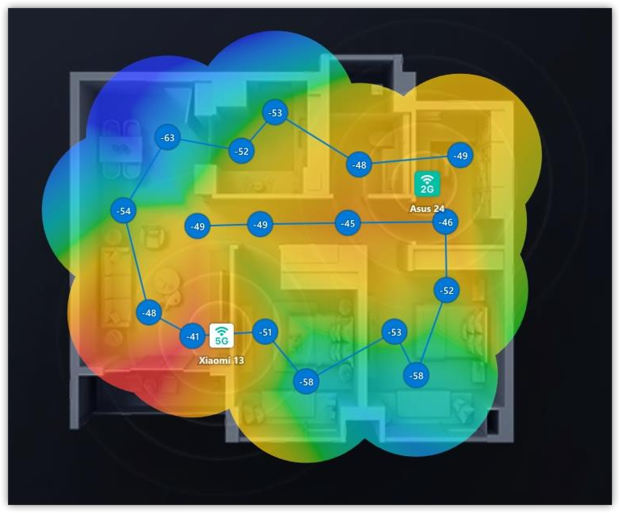
Carregue ou desenhe uma planta baixa, percorra cada cômodo, e o aplicativo registra automaticamente o sinal detalhado de Wi-Fi para cada rede que encontrar. Quando você terminar, o NetSpot cria um mapa de calor de Wi-Fi que destaca áreas fortes e fracas em um piscar de olhos.
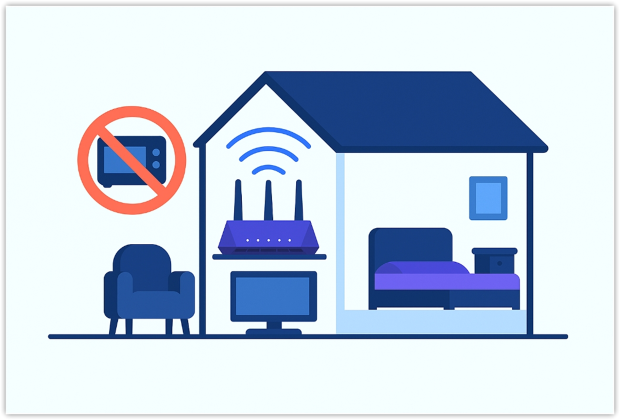
Mova o roteador para uma prateleira alta e aberta perto do centro da casa, bem longe de micro-ondas, armários de metal e paredes grossas, e em seguida, faça uma rápida pesquisa de acompanhamento para confirmar que o novo local oferece cobertura rápida e uniforme onde você precisar.
3. Roteador sobrecarregado ou desatualizado
Mesmo o plano mais rápido não consegue superar uma caixa de Wi-Fi 4 com uma década de antiguidade. Chipsets envelhecidos superaquecem, tabelas NAT se enchem e firmware obsoleto administra mal o tráfego moderno.
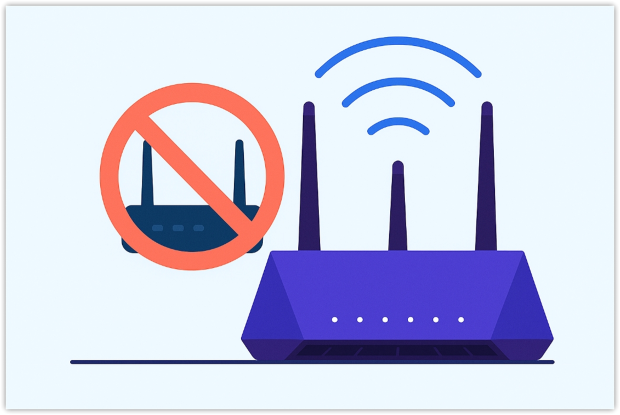
Se a velocidade cair drasticamente quando vários dispositivos transmitirem ao mesmo tempo, atualize o firmware mais recente e mire pelo menos no WiFi 5; fazer upgrade para o WiFi 6E ou WiFi 7 adiciona canais mais largos, OFDMA e acesso programado que mantém as vias desobstruídas durante os horários de pico.
4. Hogs locais de largura de banda
Sincronizações silenciosas na nuvem, atualizações de OS ou alguém assistindo vídeos em 4K de forma compulsiva consomem muita capacidade. O Gerenciador de Tarefas ou o Monitor de Atividade mostram o uso em tempo real, para que você possa pausar qualquer coisa que esteja consumindo muito.
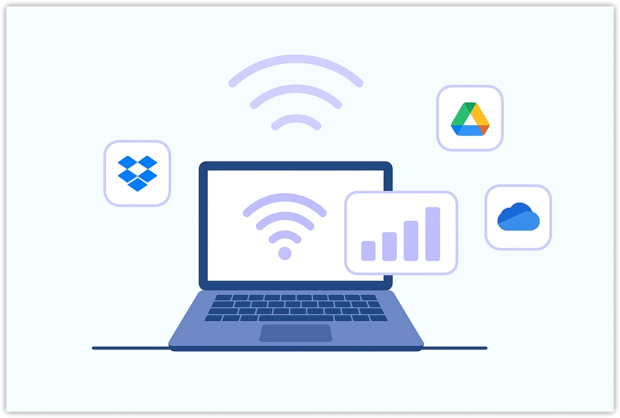
Limitar jobs em segundo plano muitas vezes resolve o problema de “por que minha internet está tão lenta agora”.
5. Gargalos Externos: Limites do Servidor e DNS Lento
Às vezes, a lentidão está completamente fora de sua rede. Um host pode limitar cada cliente ou ficar sobrecarregado durante a demanda máxima, de modo que até mesmo uma linha gigabit rasteja enquanto aquele servidor distribui dados a conta-gotas. O teste rápido é pegar um arquivo grande de um espelho conhecido por ser rápido — Steam, Google Drive, ou um repositório de teste local de IX — e ver se ele preenche sua largura de banda.
Se a fonte alternativa for rápida enquanto a original é lenta, o gargalo está no lado do servidor; escolher outro espelho, agendar o download para horários de menor demanda ou usar um downloader multithread geralmente resolve o problema.
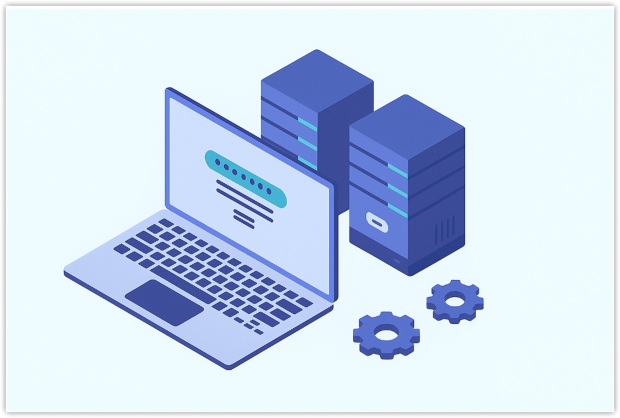
Os atrasos também podem começar uma etapa antes, durante a resolução de DNS. Um resolvedor de DNS sobrecarregado ou distante mantém seu navegador esperando antes que o primeiro byte chegue, fazendo com que as páginas pareçam lentas, mesmo que a transferência subsequente seja rápida.
Aponte seu roteador ou dispositivo para um resolvedor público mais rápido, como Google Public DNS (8.8.8.8) ou Cloudflare 1.1.1.1 e tente novamente. Quando um novo DNS reduz o tempo de carregamento da página, mas grandes downloads continuam lentos, você apenas corrigiu a latência de consulta — o próprio host ainda é o ponto de estrangulamento. Se nenhuma das mudanças ajudar, o problema está do seu lado da conexão ou com o ISP, portanto, retome a solução de problemas localmente.
6. Problemas de Hardware ou Firmware do Roteador
Você já tentou desligar e ligar seu roteador novamente? Se não, você definitivamente deveria. Um ciclo de energia completo muitas vezes reanima conexões lentas porque limpa a memória volátil e recarrega o sistema operacional. Roteadores de consumo que funcionam continuamente por semanas podem superaquecer, desenvolver vazamentos de memória ou entrar em estados instáveis que reduzem a taxa de transferência.
Reiniciar interrompe esse ciclo e costuma restaurar a velocidade total em minutos. Se o desempenho voltar ao normal apenas brevemente — ou não voltar — investigue mais a fundo. Firmware desatualizado ou componentes defeituosos podem ser responsáveis. Verifique a página de suporte do fabricante do seu roteador, siga o guia de solução de problemas e instale o firmware mais recente para corrigir bugs conhecidos e falhas de segurança.
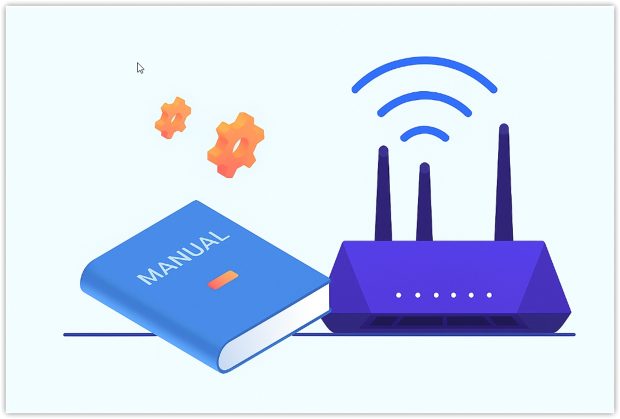
Inspecione os cabos de alimentação e Ethernet para detectar danos, confirme se cada porta negocia na sua velocidade nominal e execute outro teste de velocidade. Problemas persistentes após essas etapas indicam falha de hardware; nesse caso, a substituição é a solução mais confiável para uma conectividade estável e de alta velocidade.
7. Alta latência e roteamento desorganizado
Caminhos longos e instáveis aumentam o ping e a instabilidade, limitando a taxa de transferência do TCP. Um traceroute rápido revela desvios; trocar servidores DNS ou usar um túnel através de uma VPN confiável às vezes encurta o percurso e estabiliza o desempenho.
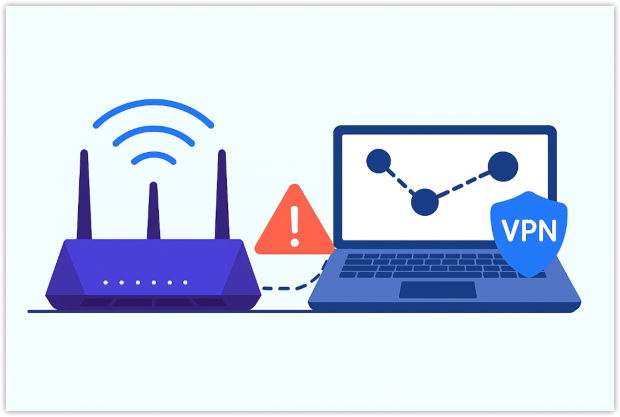
Execute outro teste de velocidade após cada ajuste. Quando seus números excederem a coluna “confortável” acima, você pode finalmente parar de procurar no Google por que minha internet está tão lenta — sua linha está entregando a velocidade pela qual você paga.
8. Problemas no Lado do ISP
No fim do dia, a velocidade da sua internet depende do seu provedor de serviços de internet tanto quanto depende de você. Não há nada que você possa fazer sobre um problema na configuração da rede do seu ISP além de reclamar.
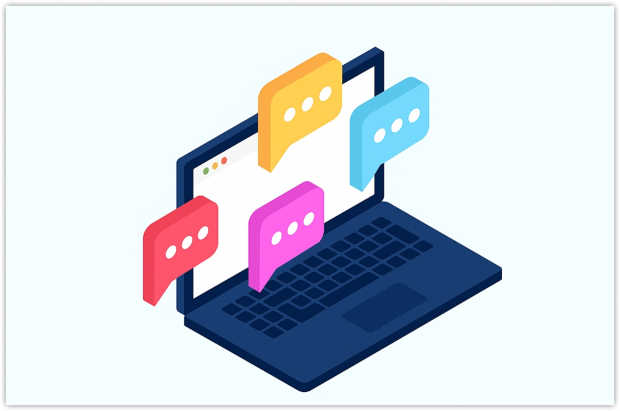
A maioria das operadoras oferece suporte por telefone, chat ou email; apresentar evidências claras acelera a escalada, solicita um teste de linha e, quando necessário, faz com que um técnico seja enviado para resolver falhas no lado da rede. Até que o ISP corrija o problema, há pouco mais que você possa fazer do seu lado, então documentar o problema de maneira detalhada é a sua maior vantagem.
Conclusione
É difícil encontrar alguém que não tenha se perguntado pelo menos uma vez: "Por que a velocidade de internet é tão lenta?" Apesar de dependermos muito dela, a Internet não é tão confiável quanto as redes locais, e as interrupções na Internet ocorrem com bastante frequência.
A boa notícia é que há muitas coisas que você pode fazer para consertar sua internet lenta. A maioria dos problemas com internet lenta se resolve em dez a quinze minutos: mover o roteador para um lugar melhor, desconectar clientes extras do canal, atualizar os drivers e realizar um teste rápido com o NetSpot. Se o problema está fora do seu apartamento, o NetSpot lhe fornece provas sólidas para mostrar ao provedor de internet que sua velocidade está abaixo do esperado no contrato.
Neste artigo, fornecemos as 8 principais maneiras de corrigir a internet lenta e explicamos porque você deve usar o NetSpot como seu guia.
Perguntas Frequentes
A queda inesperada de velocidade geralmente é causada por sinal Wi-Fi fraco, interferência pesada de roteadores vizinhos ou limitação de velocidade no servidor. Comece realizando um teste de velocidade local — e se as velocidades via Ethernet estiverem boas enquanto as velocidades sem fio são ruins, faça uma pesquisa em sua casa com o NetSpot para encontrar canais congestionados ou zonas mortas.
Se ambos os resultados com fio e sem fio forem ruins, o problema pode ter origem no backbone do seu ISP ou no host remoto que você está tentando contatar.
Para transmissão contínua em 4K UHD, você precisa de pelo menos 25 Mbps por stream, enquanto a maioria das plataformas de jogos na nuvem recomenda 45 Mbps ou mais. Atingir esses objetivos de taxa de transferência, bem como manter a latência abaixo de cerca de 50 ms, evita o buffering e o atraso de entrada.
Testes de velocidade têm como alvo servidores de alta capacidade projetados para saturar sua conexão. Se um site ou espelho específico limitar a taxa de transferência por usuário, sua taxa de download será limitada, não importa quão rápida seja sua linha. Experimente um host diferente ou um gerenciador de downloads com múltiplos threads para contornar a limitação do servidor.
O tráfego no horário nobre (aproximadamente das 19h às 23h no horário local) sobrecarrega as linhas residenciais e a infraestrutura do seu provedor de internet com transmissões em 4K, backups na nuvem e sessões de jogos online. Esse aumento cria congestionamento que eleva a latência e limita a largura de banda, mesmo que seu plano normalmente seja rápido.
Agendar grandes downloads para horários fora do pico, fazer upgrade para um plano de nível superior ou fibra, ou direcionar o tráfego por meio de uma saída VPN fora da região congestionada pode atenuar a lentidão.
Sim. Malware ciente da rede — especialmente worms e agentes de botnet — pode enviar centenas de solicitações por minuto, saturando a largura de banda de upload e acionando limites de taxa do ISP. O tráfego extra deixa menos capacidade para dados legítimos e frequentemente causa perda de pacotes e alta latência. Executar uma verificação completa de antivírus, corrigir o sistema operacional e redefinir os dispositivos comprometidos para os padrões de fábrica remove a carga do malware e restaura as velocidades normais.
Se o seu navegador trava em "Resolvendo host..." por mais de um segundo, mudar para um resolvedor mais rápido pode fazer as páginas abrirem visivelmente mais rápido. Serviços como Google Public DNS (8.8.8.8) ou Cloudflare 1.1.1.1 geralmente respondem em 20 ms – 30 ms, enquanto um resolvedor de ISP sobrecarregado pode levar 200 ms ou mais.
Consultas mais rápidas encurtam apenas o aperto de mão inicial — elas não aumentam a largura de banda de download bruto se o servidor em si for lento — mas melhoram a sensação de prontidão da navegação diária.
